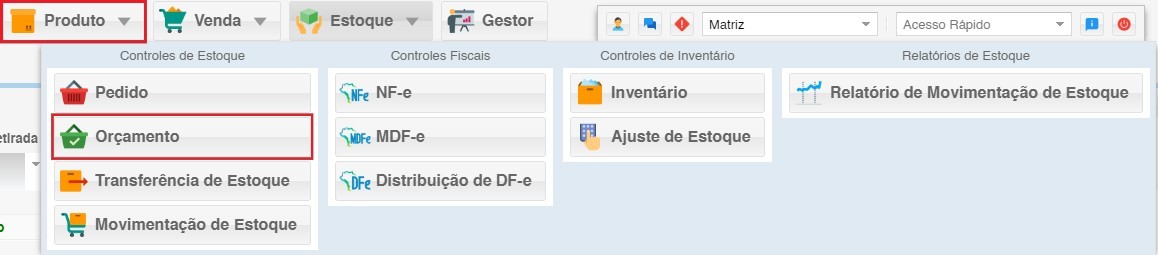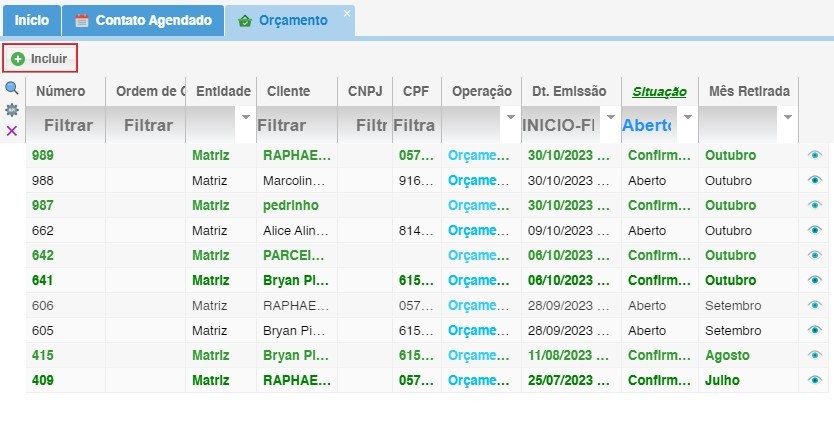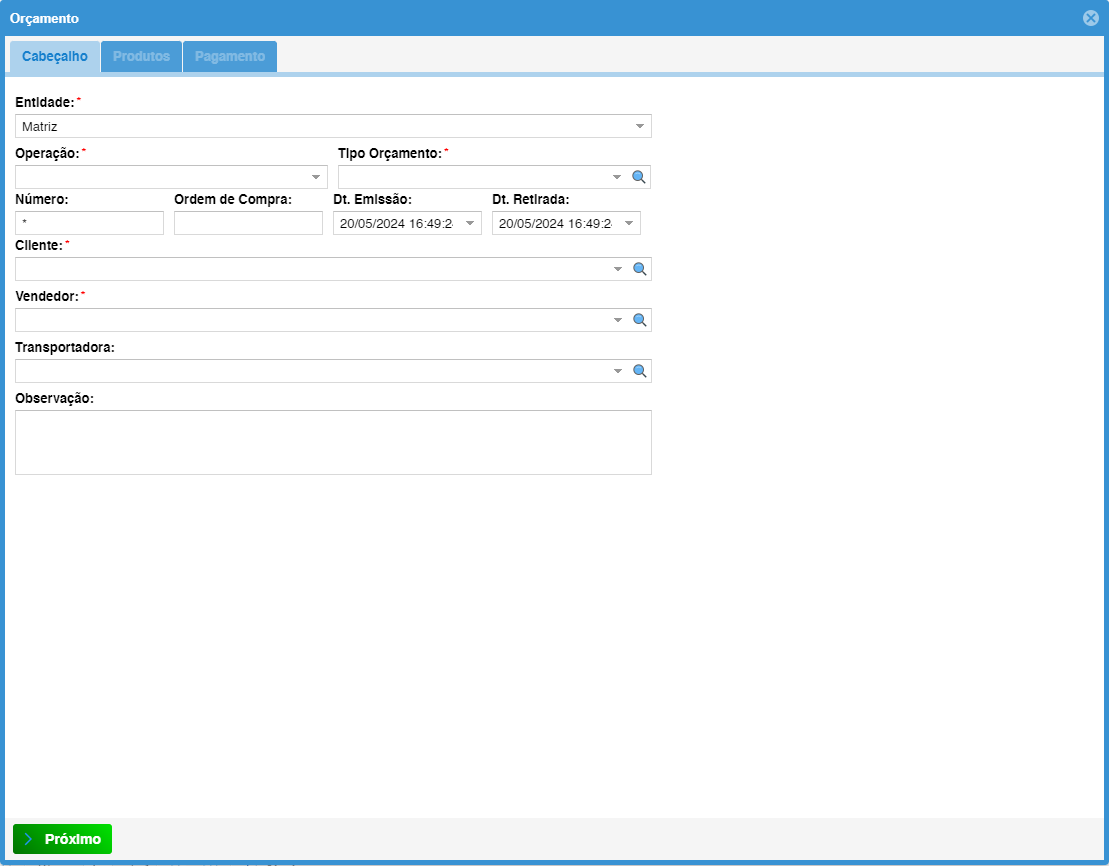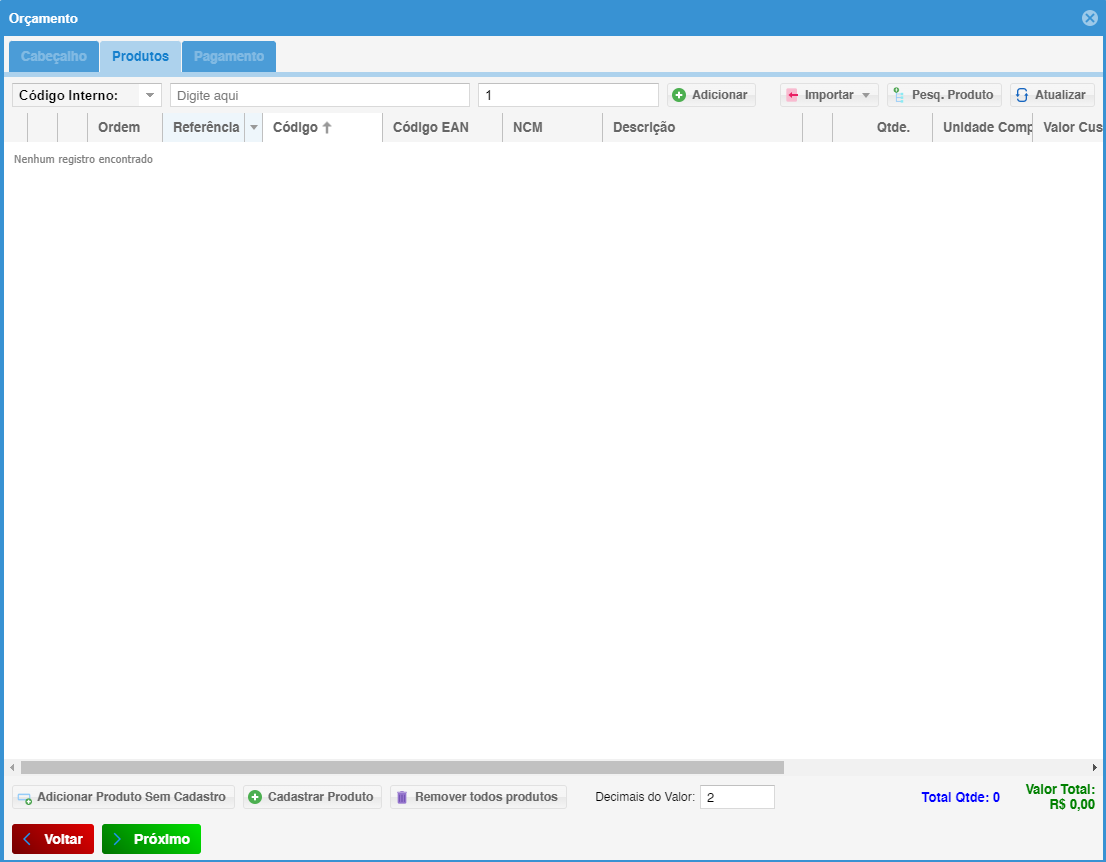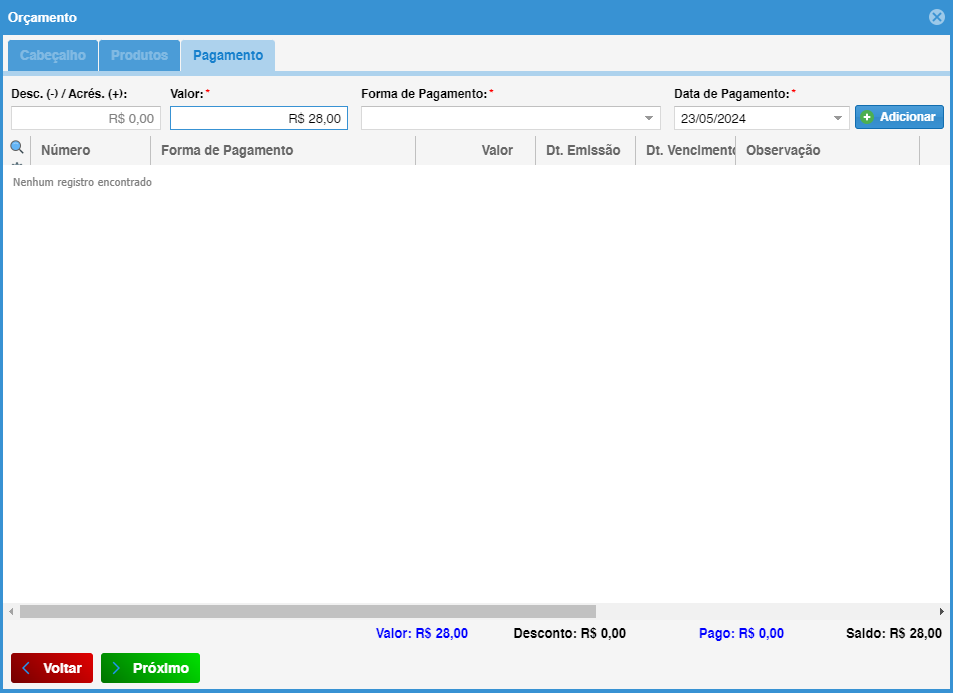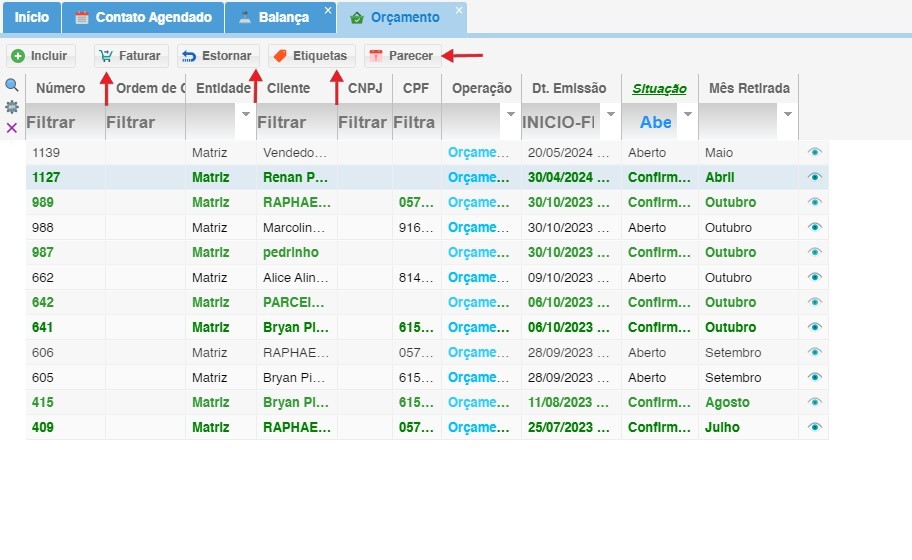Orçamento
Através do módulo de Orçamento podemos criar diversas formas de orçamentos.
1 – Acessando o Módulo de Orçamento:
- Localização : No menu Estoque, clique em Orçamento.
2 – Clicar em Incluir: irá abrir a tela de orçamento
3 - Tela de Orçamento:
- Preenchendo os Parâmetros Essenciais: Insira as informações básicas do seu orçamento:
Entidade:Entidade: selecionar a entidade que está emitindo o orçamento- Operaçã
o:o: informar a operação Ex.: orçamento - Tipo Orç
amento:amento: carteira - Nú
mero:mero: informar o número do pedido *se não informado será gerado automaticamente pelo sistema - Ordem de
Compra:Compra: *campo não obrigatório - Dt. Emissã
o:o: informar a data de emissão do orçamento - Dt.
Retirada:Retirada: data da retirada da mercadoria Cliente:Cliente: informar o cliente (fornecedor)Vendedor:Vendedor: informar o vendedor- Observaçã
o:o: informar observações no orçamento
4 – Incluindo Produtos no Orçamento:
- Aba Produtos: Clique na aba "Produtos" para adicionar os itens ao seu orçamento
- Importar: Importe arquivos CSV/XML com a lista de produtos desejados.
- Pesq. Produto: Utilize a pesquisa para encontrar produtos por código interno, ID, referência, código de barra, código EAN ou descrição.
- Adicionar Produto Sem Cadastro: Ideal para produtos de consumo que não possuem cadastro no sistema.
- Cadastrar Produto: Crie um novo produto no sistema e adicione-o ao orçamento.
6 – Definindo Condições de Pagamento:
- Aba Pagamento: Acesse a aba "Pagamento" para definir as condições de pagamento do seu orçamento.
- Valor Total: Confirme o valor total do orçamento.
- Forma de Pagamento: Selecione a forma de pagamento acordada com o cliente.
- Data de Pagamento: Informe a data prevista para o pagamento.
- Adicionar: Clique em "Adicionar" para incluir as informações de pagamento.
- Próximo Passo: Após adicionar todos os produtos e definir as condições de pagamento, clique em "Próximo" para finalizar o orçamento.
7 – Gerenciando Orçamentos Criados:
Situação do Orçamento: Na tela principal, visualize a situação do seu orçamento: "Aberto", "Aprovado", "Faturado" ou "Cancelado".
- Funções Disponíveis:
- Faturar: Gere a nota fiscal eletrônica (NF-E) com base no orçamento aprovado.
- Estornar: Cancele o orçamento caso precise.
- Etiquetas: Adicione etiquetas personalizadas ao orçamento para facilitar a organização e identificação.
- Parecer: Anexe arquivos (imagens de nota fiscal, boleto pago, etc.) e acompanhe o histórico de ações realizadas no orçamento. Para anexar, clique em "Anexar Arquivo". Para visualizar os arquivos anexados, clique no ícone correspondente.